PS如何使用填充调整图层功能
来源:网络收集 点击: 时间:2024-02-18【导读】:
在使用PS进行无损修图时,为保证不影响原图,通常使用填充调整图层功能,那么填充调整图层具体如何使用呢?工具/原料morePS软件电脑方法/步骤1/6分步阅读 2/6
2/6 3/6
3/6 4/6
4/6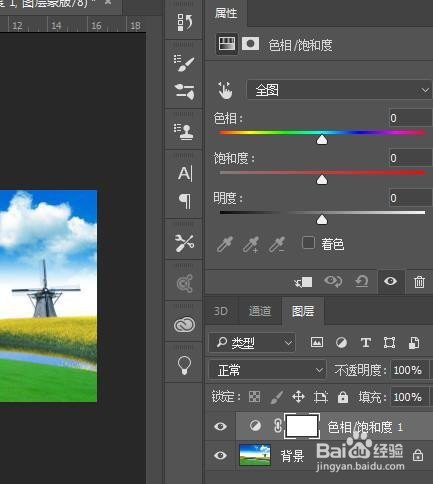 5/6
5/6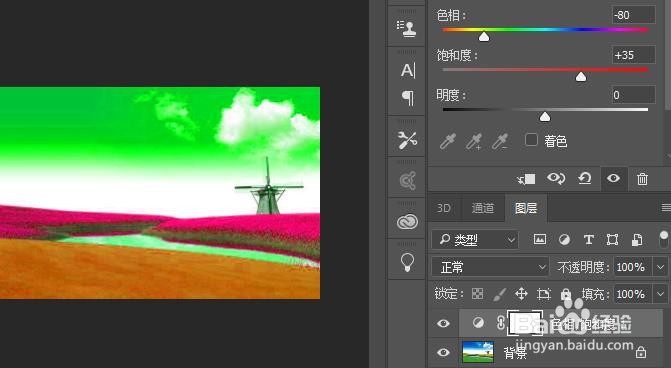 6/6
6/6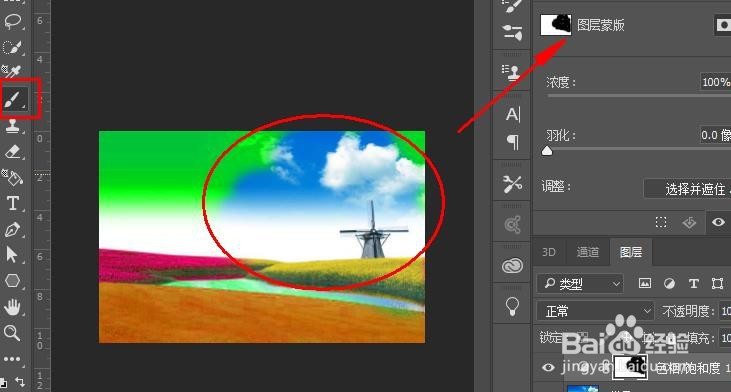 调整图层使用
调整图层使用
打开PS文件,然后按CTRL+O快捷键打开一张外部图片。
 2/6
2/6在图层面板下方找到“创建新的填充或调整图层”功能按钮。
 3/6
3/6展开功能后,可以看到有很多调整图层可以添加,选择相应的调整图层后,会自动在原图上方建立一个调整图层。
 4/6
4/6这里以色相饱和度为像,给图层添加一个色相饱和度调整图层。
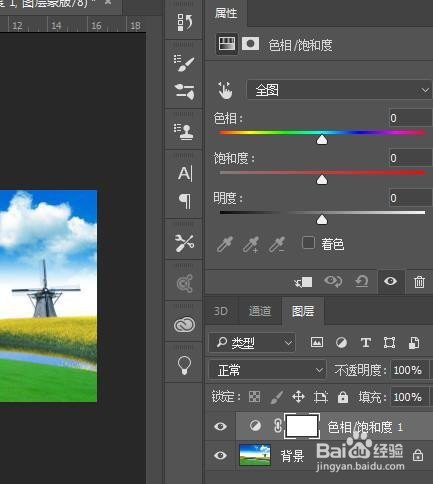 5/6
5/6此时我们可以对色相饱和度的各项参数进行调整,无论怎么调整都不会改变原图的数据。
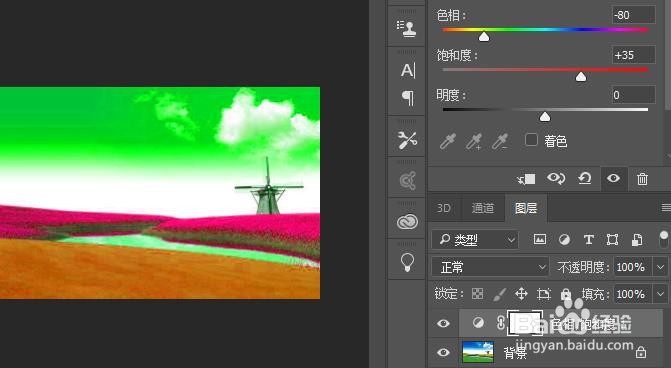 6/6
6/6此时如果我们只想让调整图层影响局部范围,只需要改变调整图层相应位置的蒙板黑白灰度即可。
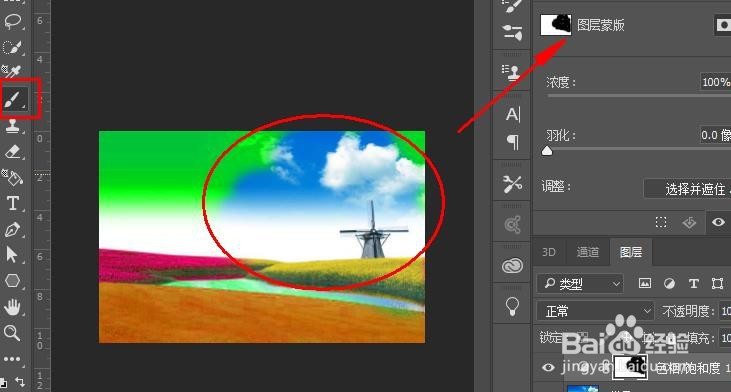 调整图层使用
调整图层使用 版权声明:
1、本文系转载,版权归原作者所有,旨在传递信息,不代表看本站的观点和立场。
2、本站仅提供信息发布平台,不承担相关法律责任。
3、若侵犯您的版权或隐私,请联系本站管理员删除。
4、文章链接:http://www.1haoku.cn/art_67853.html
上一篇:重启苹果手机的方法
下一篇:iphone系统100多个g怎么清理
 订阅
订阅